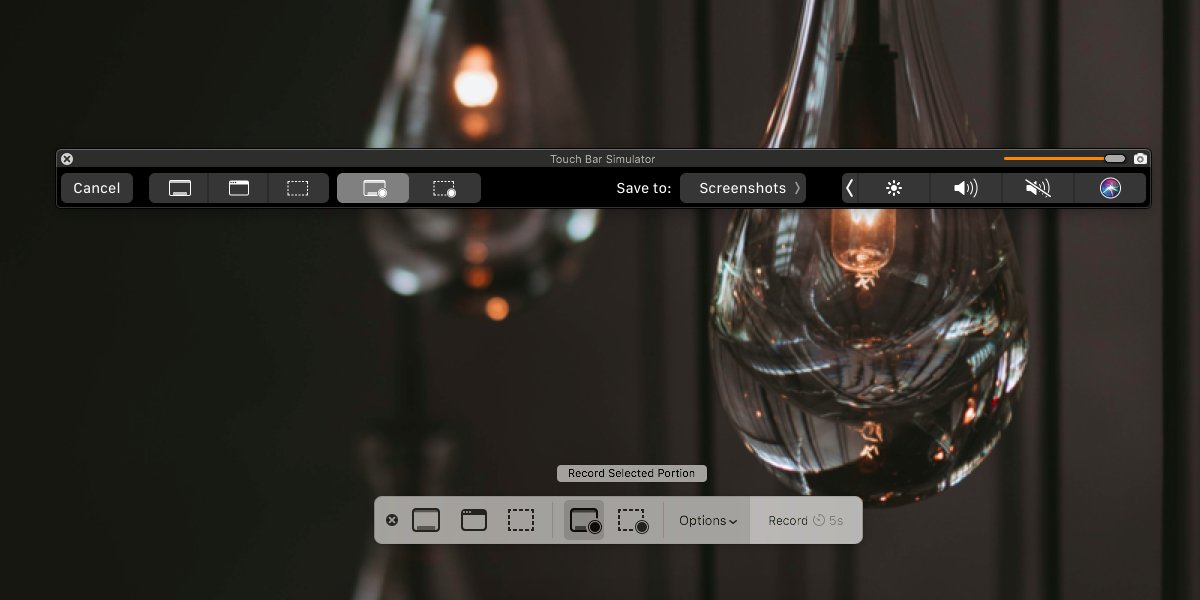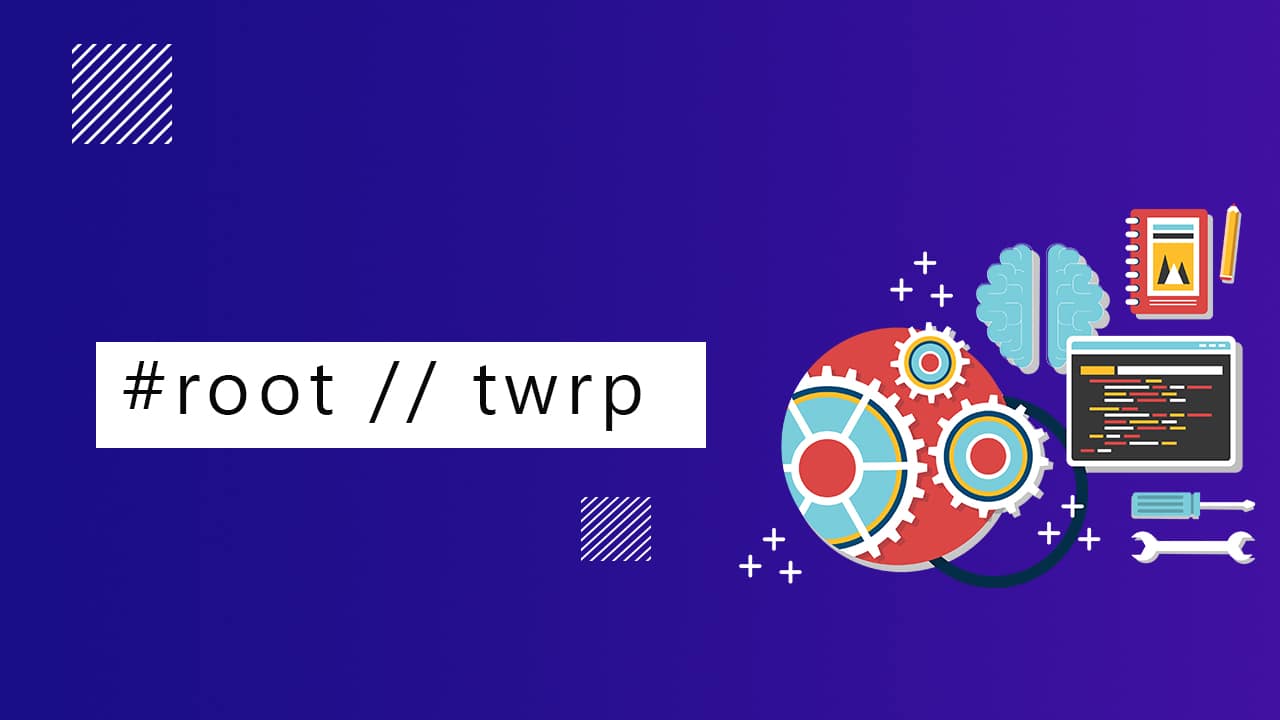Cara menonaktifkan akun jejaring sosial Anda
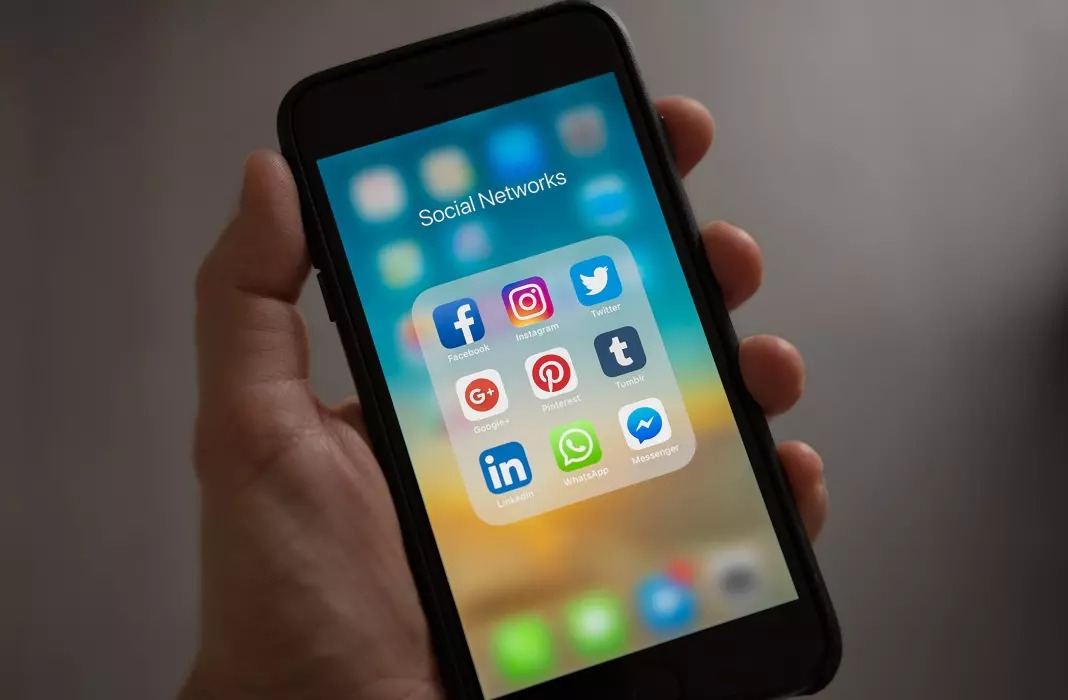
Jika Anda ingin istirahat dan menghilang sementara waktu, Anda bisa nonaktifkan jaringan sosial Anda untuk sementara waktu. Nonaktifkan akun Anda tidak akan menghapus profil Anda, dan Anda dapat kembali kapan pun Anda inginkan, menjaga teman dan pengikut Anda seperti biasa. Disini kita jelaskan cara menonaktifkan Instagram, Facebook, dan Twitter akun.
Jika Anda menonaktifkan akun Anda, Anda akan sepenuhnya tidak terlihat oleh pengguna lain. Tidak seorang pun akan dapat mencari nama panggilan atau posting yang pernah Anda buat. Meskipun mungkin terlihat jelas, mencopot aplikasi dari ponsel Anda tidak akan menghapus profil Anda. Yang harus Anda lakukan adalah mengikuti serangkaian langkah di masing-masing akun Anda untuk menonaktifkannya untuk sementara atau secara definitif.
Nonaktifkan Anda Twitter Akun
Sampai baru-baru ini, Anda hanya dapat menonaktifkan sementara Twitter akun dari situs web dan bukan dari ponsel cerdas, tetapi sekarang Anda dapat melakukannya dari klien Android atau browser.
Pergi ke situs web twitter.com, mulailah sesi dengan nama pengguna dan kata sandi Anda, dan akses profil Anda. Setelah Anda di sana, klik Lebih di menu sebelah kiri dan pergi ke Pengaturan dan Privasi. Di sini Anda akan menemukan opsi Akun. Gulir ke bawah ke bagian bawah layar, tempat Anda akan temukan Nonaktifkan akun saya. Anda hanya perlu mengklik tombol ini untuk menonaktifkan akun Anda sementara dan memasukkan kata sandi Anda untuk mengonfirmasi.
Dalam hal Twitter aplikasi untuk Android, prosesnya sama. Buka aplikasi dan pastikan Anda masuk ke akun dengan benar. Sesampai di sana, pergi ke Pengaturan> Pengaturan dan privasi> Akun. Gulir ke bawah ke bagian bawah layar dan ketuk pada opsi terakhir non aktifkan akunmu. Masukkan kata sandi Anda untuk mengonfirmasi dan sesi Anda akan ditutup secara otomatis dan akun Anda akan dinonaktifkan.
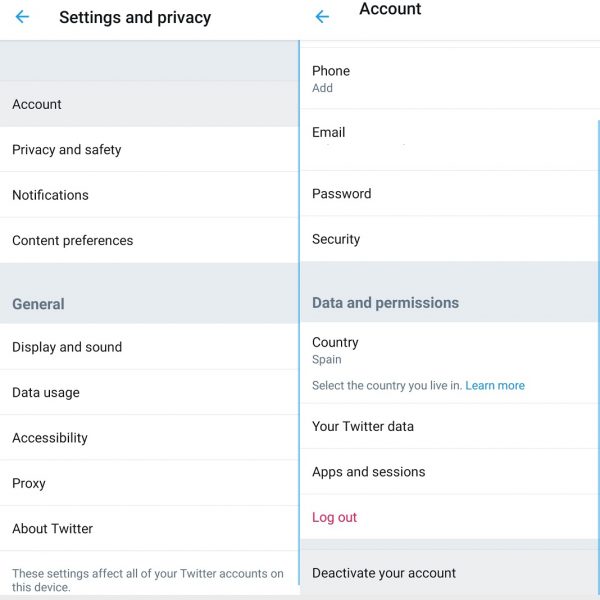
Penting untuk diingat bahwa Anda hanya dapat menonaktifkan akun Anda selama 30 hari. Selama waktu itu, Twitter akan mempertahankan data Anda dan posting, pengikut, dan foto Anda tidak akan dihapus. Namun, setelah waktu ini berlalu, semuanya akan dihapus dan Anda tidak akan bisa mendapatkannya kembali.
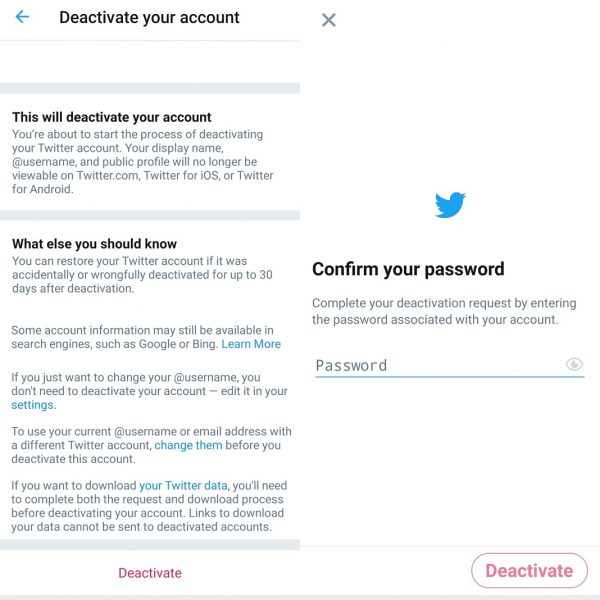
Untuk mengaktifkan kembali Twitter akun, Anda hanya perlu masuk seperti biasa di jejaring sosial. Anda dapat memulai sesi dari ponsel cerdas Anda melalui aplikasi, dari situs web, atau dari perangkat lain mana pun. Anda cukup memasukkan nama pengguna dan kata sandi, dan semuanya akan kembali normal.
Mungkin saat Anda mengaktifkan kembali Twitter akun setelah dinonaktifkan selama beberapa hari sehingga Anda tidak melihat beberapa elemen profil Anda seperti pengikut atau orang yang Anda ikuti, misalnya. Ini khas untuk Twitter untuk mengambil beberapa menit untuk memulihkan semuanya, jadi jangan khawatir jika Anda tiba-tiba tidak mengikuti siapa pun dan tidak ada yang mengikuti Anda. Ini hanya masalah waktu agar semuanya kembali normal.
Nonaktifkan Anda Facebook Akun
Facebook juga memiliki opsi sendiri untuk menonaktifkan akun Anda. Setelah melakukannya, Anda tidak akan terlihat oleh pengguna lain. Saat Anda mengaktifkannya kembali, Anda akan terus memiliki teman yang sama seperti biasa dan Anda tidak perlu menambahkan mereka lagi. Konten Anda akan tetap ada di sana ketika Anda kembali, tetapi itu akan disembunyikan saat akun Anda tidak aktif.
Facebook juga memungkinkan Anda nonaktifkan akun Anda sementara dari ponsel cerdas atau peramban Anda, mana yang Anda inginkan. Anda juga dapat mengaktifkannya kembali dari perangkat apa pun, dan tidak harus sama dengan yang Anda gunakan untuk menonaktifkannya. Jika Anda takut menghapus akun Anda secara permanen, kami akan menjelaskan bagaimana melakukannya sementara sehingga Anda dapat kembali kapan saja.
Untuk menonaktifkan Facebook akun, cukup buka situs web, mulai sesi Anda dengan email dan kata sandi Anda dan pergi ke profil Anda. Dari profil Anda, buka menu di kanan atas dan klik opsi Pengaturan. Di sini, Anda akan melihat semua milik Anda Facebook informasi seperti nama pengguna, informasi kontak, dll. Pergi ke Informasi akun Anda untuk mengubah informasi atau menonaktifkan profil Anda untuk sementara waktu. Ketuk Edit dan terus non aktifkan akunmu dan konfirmasi kata sandi Anda agar profil Anda menghilang sementara.
Untuk melakukan ini dari Facebook aplikasi untuk Android, Anda hanya perlu masuk ke akun Anda dan ketuk pada tiga baris di sudut kanan atas layar. Di sini, Anda gulir ke bawah ke bawah dan pergi ke Pengaturan & Privasi lalu pergi ke Pengaturan dan gulir ke bawah ke Kepemilikan dan Kontrol Akun.
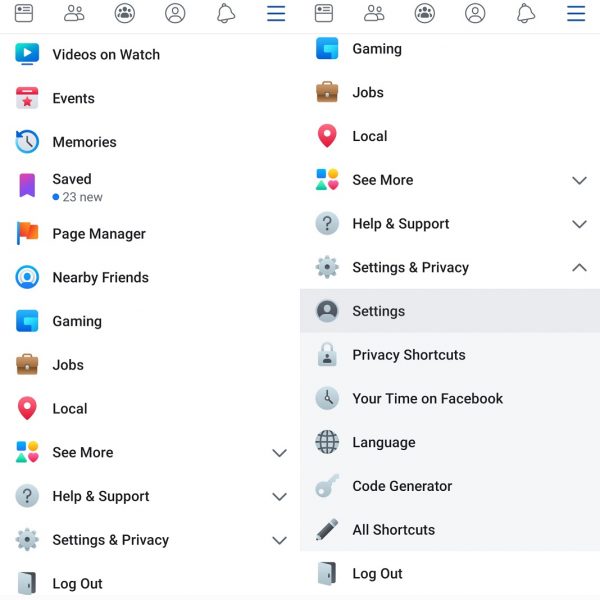
Buka itu dan pergi ke Deaktivasi dan Penghapusan. Berhati-hatilah saat memilih, karena Anda dapat dengan mudah menonaktifkannya sementara atau menghapusnya secara permanen. Pilih opsi yang benar, konfirmasikan, dan masukkan kata sandi Anda agar akun Anda dinonaktifkan secara otomatis.
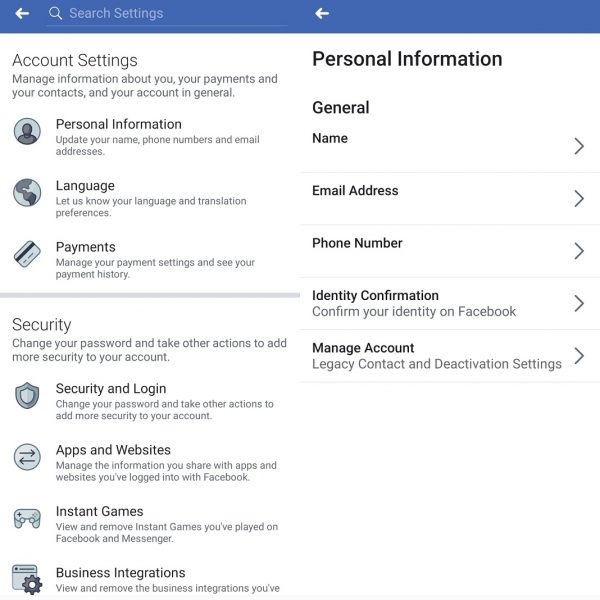
Mungkin saja jika Anda memiliki versi aplikasi yang lebih lama, langkah-langkah yang perlu Anda ambil mungkin sedikit berbeda. Jika Anda tidak dapat melakukannya dengan mengikuti langkah-langkah di atas, Anda mungkin dapat melakukannya dengan masuk ke Pengaturan> Keamanan dan Masuk> Nonaktifkan.
Untuk mengaktifkan kembali Facebook akun kapan saja, Anda hanya perlu memulai sesi Anda lagi dan profil Anda akan sepenuhnya pulih. Anda akan sekali lagi melihat semua pos, foto, dan Anda akan menemukan semua teman Anda seperti biasa.
Nonaktifkan Messenger untuk sementara
Jika Anda dinonaktifkan Facebook, Anda juga dapat menonaktifkan Messenger untuk sementara waktu, aplikasi perpesanannya. Ini hanya akan membawa Anda beberapa detik dan Anda akan yakin bahwa tidak ada yang berbicara dengan Anda selama itu dinonaktifkan. Meskipun dalam hal ini, Anda harus melakukannya menggunakan aplikasi Messenger yang sebenarnya untuk smartphones.
Buka aplikasi, ketuk foto profil di sudut kiri atas layar dan pergi ke Hukum & Kebijakan> Nonaktifkan Messenger. Konfirmasikan kata sandi Anda dan ketuk Terus dan Menonaktifkan. Dengan cara ini Anda tidak akan lagi muncul dalam daftar obrolan yang tersedia untuk teman-teman Anda dan mereka tidak akan dapat berbicara dengan Anda lagi sampai Anda kembali. Untuk mulai menggunakan aplikasi lagi, Anda hanya perlu masuk dengan nama pengguna dan kata sandi Anda.
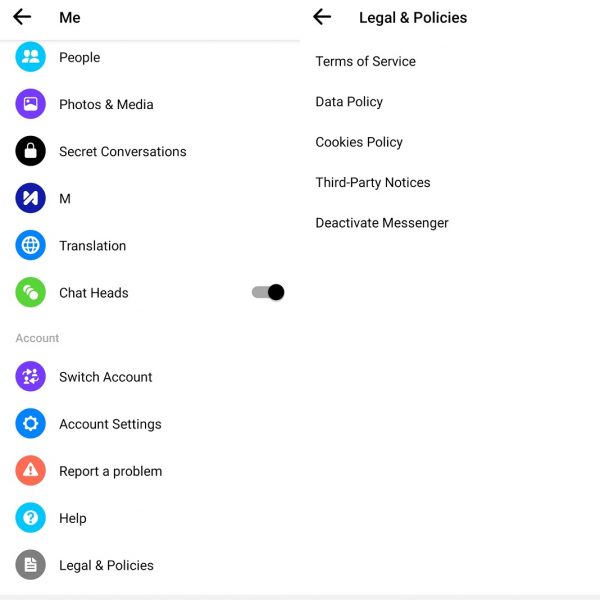
Menonaktifkan Instagram untuk sementara
Sebelum menjelaskan cara menonaktifkan sementara Instagram, kami harus memperingatkan Anda: opsi ini tidak berfungsi sebaik yang sebelumnya dan mungkin akan sedikit lebih sulit untuk mendapatkan kembali akun Anda. Terkadang, setelah dinonaktifkan Instagram untuk sementara pengaktifan kembali gagal dan Anda tidak dapat menggunakan profil Anda lagi sampai sejumlah waktu berlalu, bahkan setelah memasukkan nama pengguna dan kata sandi Anda.
Dalam kasus Instagram, tidak seperti yang sebelumnya disebutkan, Anda harus memiliki akses ke peramban web untuk menonaktifkan profil Anda – Anda tidak dapat melakukannya dari aplikasi. Anda harus pergi ke Instagram.com, masukkan nama pengguna dan kata sandi Anda, dan buka profil Anda. Setelah Anda berada di profil Anda, klik ikon pengaturan di sebelah nama Anda untuk membuka pengaturan dan pergi ke Sunting profil, gulir ke bawah sampai akhir dan Anda akan melihat opsi Nonaktifkan sementara akun saya.
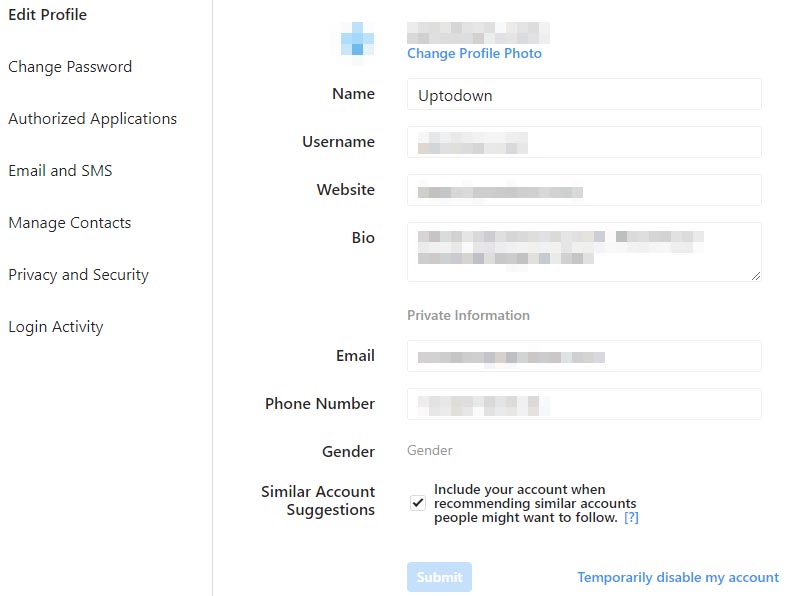
Setelah Anda mengklik ini, Instagram akan bertanya mengapa Anda ingin menonaktifkan sementara akun Anda dan memilih dari daftar pilihan yang ada. Pilih dan masukkan kata sandi Anda untuk melanjutkan dan mengonfirmasi dengan tombol biru yang bertuliskan Nonaktifkan sementara akun saya. Data, foto, komentar, dan suka Anda akan hilang hingga Anda mengaktifkan kembali akun Anda.
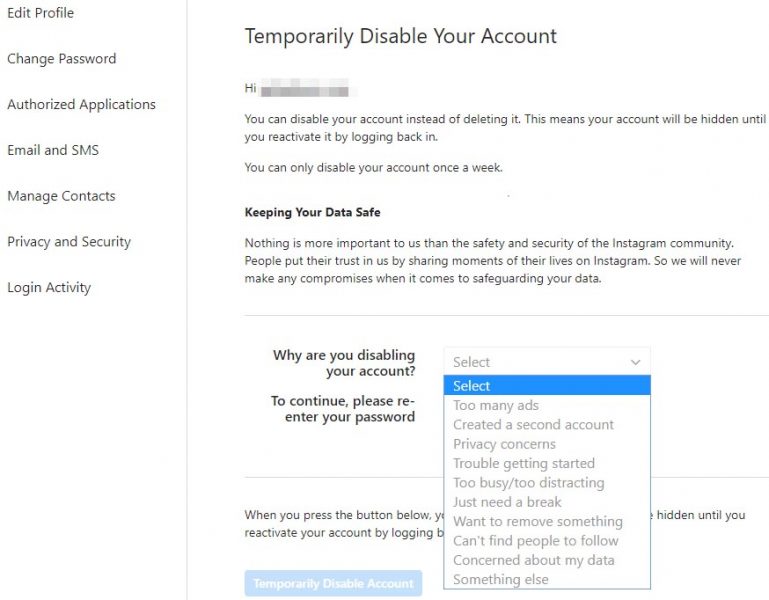
Sama seperti apa yang terjadi dengan semua akun yang disebutkan di atas, Anda dapat mengaktifkan kembali Instagram akun dengan mengakses aplikasi atau situs web dan memasukkan nama pengguna dan kata sandi Anda. Semuanya akan kembali normal meskipun, seperti yang kami sebutkan, Anda mungkin mendapatkan kesalahan dan harus mencoba beberapa kali untuk mendapatkannya kembali. Plus, Instagram juga menambahkan "tetapi" ketika Anda menonaktifkan akun Anda: Anda hanya bisa melakukannya seminggu sekali jadi Anda tidak dapat menonaktifkan dan mengaktifkannya kembali kapan pun Anda mau.